
向 Tkinter 中的一组小部件添加滚动条
Tkinter 提供了用于垂直或水平滚动窗口的滚动条小部件。但是,滚动条界面只能与特定的小部件关联,例如List、Textbox、Canvas 和Entry。可以使用 window_create 方法将简单的垂直或水平小部件组放置在文本小部件内。然而,这种方法缺乏复杂布局的灵活性。
通用布局的更常见解决方案是使用带有关联滚动条的画布小部件。然后将小部件嵌入到放置在画布内的框架中。框架的宽度和高度应设置为与画布的滚动区域相匹配。
将小部件嵌入框架中允许使用 pack、place 或 grid 方法进行放置。这种方法确保框架内创建的所有项目都可以使用滚动条滚动。
或者,直接在画布上绘制文本元素也是可行的。行高和坐标可以根据字体和布局要求计算。使用列信息标记项目可以轻松调整跨列的 x 坐标和宽度。
面向对象的解决方案
这里是使用对象的框架嵌入画布解决方案的示例面向方法:
import tkinter as tk
class Example(tk.Frame):
def __init__(self, parent):
tk.Frame.__init__(self, parent)
self.canvas = tk.Canvas(self, borderwidth=0, background="#ffffff")
self.frame = tk.Frame(self.canvas, background="#ffffff")
self.vsb = tk.Scrollbar(self, orient="vertical", command=self.canvas.yview)
self.canvas.configure(yscrollcommand=self.vsb.set)
self.vsb.pack(side="right", fill="y")
self.canvas.pack(side="left", fill="both", expand=True)
self.canvas.create_window((4, 4), window=self.frame, anchor="nw", tags="self.frame")
self.frame.bind("<configure>", self.onFrameConfigure)
self.populate()
def populate(self):
for row in range(100):
tk.Label(self.frame, text="%s" % row, width=3, borderwidth="1", relief="solid").grid(row=row, column=0)
t = "this is the second column for row %s" % row
tk.Label(self.frame, text=t).grid(row=row, column=1)
def onFrameConfigure(self, event):
self.canvas.configure(scrollregion=self.canvas.bbox("all"))
if __name__ == "__main__":
root = tk.Tk()
example = Example(root)
example.pack(side="top", fill="both", expand=True)
root.mainloop()</configure>
程序解决方案
这是一个程序解决方案不使用类:
import tkinter as tk
def populate(frame):
for row in range(100):
tk.Label(frame, text="%s" % row, width=3, borderwidth="1", relief="solid").grid(row=row, column=0)
t = "this is the second column for row %s" % row
tk.Label(frame, text=t).grid(row=row, column=1)
def onFrameConfigure(canvas):
canvas.configure(scrollregion=canvas.bbox("all"))
root = tk.Tk()
canvas = tk.Canvas(root, borderwidth=0, background="#ffffff")
frame = tk.Frame(canvas, background="#ffffff")
vsb = tk.Scrollbar(root, orient="vertical", command=canvas.yview)
canvas.configure(yscrollcommand=vsb.set)
vsb.pack(side="right", fill="y")
canvas.pack(side="left", fill="both", expand=True)
canvas.create_window((4, 4), window=frame, anchor="nw")
frame.bind("<configure>", lambda event, canvas=canvas: onFrameConfigure(canvas))
populate(frame)
root.mainloop()</configure>
总之,虽然 Tkinter 的滚动条界面有局限性,但有多种方法可以将滚动条添加到一组小部件。通过了解这些方法,您可以有效地管理 Tkinter 窗口的显示和滚动。
以上是如何向 Tkinter 中的一组小部件添加滚动条?的详细内容。更多信息请关注PHP中文网其他相关文章!
 我如何使用美丽的汤来解析HTML?Mar 10, 2025 pm 06:54 PM
我如何使用美丽的汤来解析HTML?Mar 10, 2025 pm 06:54 PM本文解释了如何使用美丽的汤库来解析html。 它详细介绍了常见方法,例如find(),find_all(),select()和get_text(),以用于数据提取,处理不同的HTML结构和错误以及替代方案(SEL)
 Python中的数学模块:统计Mar 09, 2025 am 11:40 AM
Python中的数学模块:统计Mar 09, 2025 am 11:40 AMPython的statistics模块提供强大的数据统计分析功能,帮助我们快速理解数据整体特征,例如生物统计学和商业分析等领域。无需逐个查看数据点,只需查看均值或方差等统计量,即可发现原始数据中可能被忽略的趋势和特征,并更轻松、有效地比较大型数据集。 本教程将介绍如何计算平均值和衡量数据集的离散程度。除非另有说明,本模块中的所有函数都支持使用mean()函数计算平均值,而非简单的求和平均。 也可使用浮点数。 import random import statistics from fracti
 python对象的序列化和避难所化:第1部分Mar 08, 2025 am 09:39 AM
python对象的序列化和避难所化:第1部分Mar 08, 2025 am 09:39 AMPython 对象的序列化和反序列化是任何非平凡程序的关键方面。如果您将某些内容保存到 Python 文件中,如果您读取配置文件,或者如果您响应 HTTP 请求,您都会进行对象序列化和反序列化。 从某种意义上说,序列化和反序列化是世界上最无聊的事情。谁会在乎所有这些格式和协议?您想持久化或流式传输一些 Python 对象,并在以后完整地取回它们。 这是一种在概念层面上看待世界的好方法。但是,在实际层面上,您选择的序列化方案、格式或协议可能会决定程序运行的速度、安全性、维护状态的自由度以及与其他系
 如何使用TensorFlow或Pytorch进行深度学习?Mar 10, 2025 pm 06:52 PM
如何使用TensorFlow或Pytorch进行深度学习?Mar 10, 2025 pm 06:52 PM本文比较了Tensorflow和Pytorch的深度学习。 它详细介绍了所涉及的步骤:数据准备,模型构建,培训,评估和部署。 框架之间的关键差异,特别是关于计算刻度的
 哪些流行的Python库及其用途?Mar 21, 2025 pm 06:46 PM
哪些流行的Python库及其用途?Mar 21, 2025 pm 06:46 PM本文讨论了诸如Numpy,Pandas,Matplotlib,Scikit-Learn,Tensorflow,Tensorflow,Django,Blask和请求等流行的Python库,并详细介绍了它们在科学计算,数据分析,可视化,机器学习,网络开发和H中的用途
 如何使用Python创建命令行接口(CLI)?Mar 10, 2025 pm 06:48 PM
如何使用Python创建命令行接口(CLI)?Mar 10, 2025 pm 06:48 PM本文指导Python开发人员构建命令行界面(CLIS)。 它使用Typer,Click和ArgParse等库详细介绍,强调输入/输出处理,并促进用户友好的设计模式,以提高CLI可用性。
 用美丽的汤在Python中刮擦网页:搜索和DOM修改Mar 08, 2025 am 10:36 AM
用美丽的汤在Python中刮擦网页:搜索和DOM修改Mar 08, 2025 am 10:36 AM该教程建立在先前对美丽汤的介绍基础上,重点是简单的树导航之外的DOM操纵。 我们将探索有效的搜索方法和技术,以修改HTML结构。 一种常见的DOM搜索方法是EX
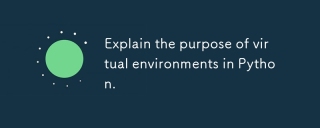 解释Python中虚拟环境的目的。Mar 19, 2025 pm 02:27 PM
解释Python中虚拟环境的目的。Mar 19, 2025 pm 02:27 PM文章讨论了虚拟环境在Python中的作用,重点是管理项目依赖性并避免冲突。它详细介绍了他们在改善项目管理和减少依赖问题方面的创建,激活和利益。


热AI工具

Undresser.AI Undress
人工智能驱动的应用程序,用于创建逼真的裸体照片

AI Clothes Remover
用于从照片中去除衣服的在线人工智能工具。

Undress AI Tool
免费脱衣服图片

Clothoff.io
AI脱衣机

AI Hentai Generator
免费生成ai无尽的。

热门文章

热工具

适用于 Eclipse 的 SAP NetWeaver 服务器适配器
将Eclipse与SAP NetWeaver应用服务器集成。

SublimeText3 Linux新版
SublimeText3 Linux最新版

MinGW - 适用于 Windows 的极简 GNU
这个项目正在迁移到osdn.net/projects/mingw的过程中,你可以继续在那里关注我们。MinGW:GNU编译器集合(GCC)的本地Windows移植版本,可自由分发的导入库和用于构建本地Windows应用程序的头文件;包括对MSVC运行时的扩展,以支持C99功能。MinGW的所有软件都可以在64位Windows平台上运行。

WebStorm Mac版
好用的JavaScript开发工具

VSCode Windows 64位 下载
微软推出的免费、功能强大的一款IDE编辑器






